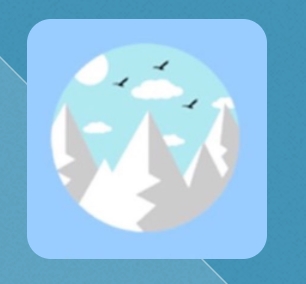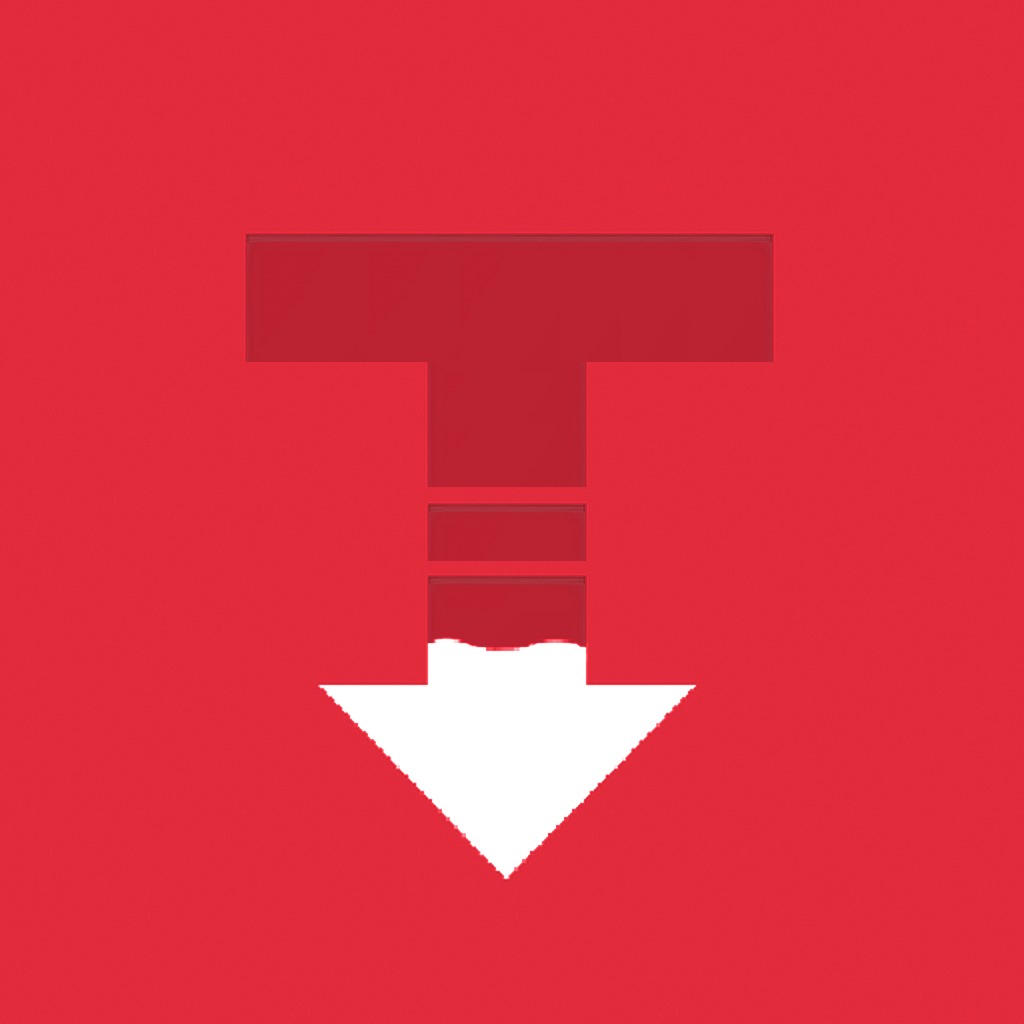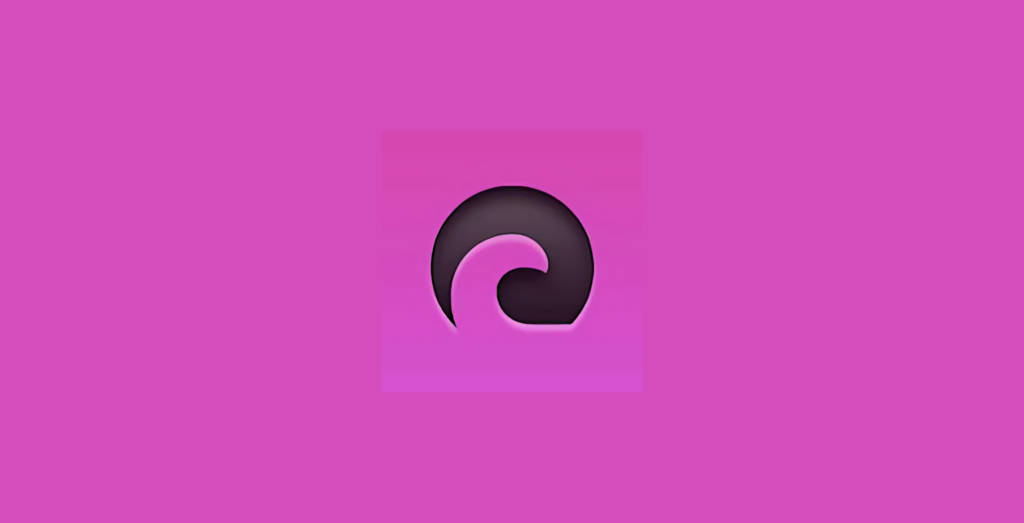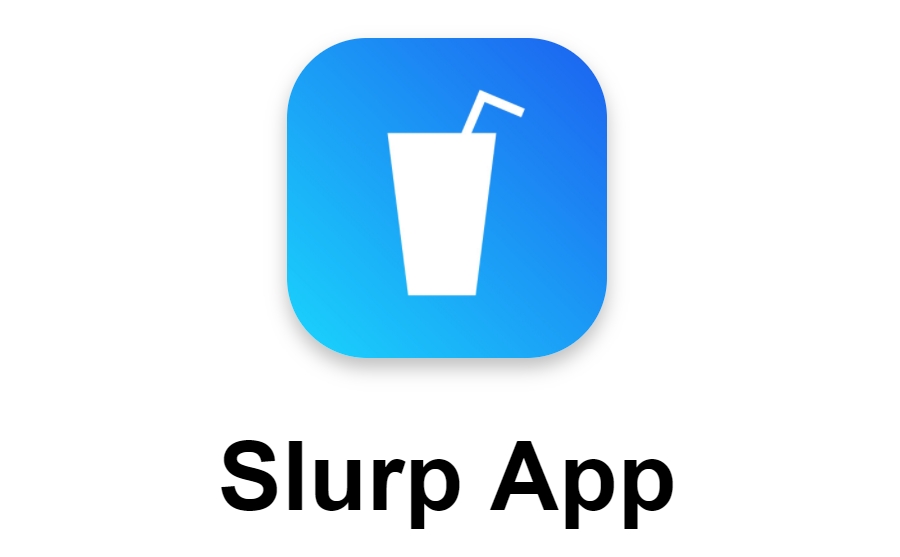サイドロードストアで有名なAppValleyですが、AltStoreと同じく自身のAppleIDで署名するサイドロード方式のAppストアプラットフォーム「AppValley Companion」をリリースしました。
(AppValley Companion自体は大分前からリリースされていましたが、Windows版に対応していませんでした。)
今回はWindows版「AppValley Companion」のインストール方法や使い方を解説していきます。
AltStoreとは?
AltStoreを知らない人の為に簡単に説明すると、従来のように企業署名でアプリをサイドロードすると、Appleによって署名が取り消(Revoke)された場合に不意にアプリが起動できなくなってしまうという問題が発生します。
この問題を解決してくれるのがAltStoreというサイドロード管理アプリです。
このAltStoreと言うのは、PCにAltServerというサーバーを建ててPC同じネットワークにiPhoneをつなげている状態なら
いつでも再署名を行うことが出来て、設定しておけば自動で再度署名をしてくれます。
今回紹介するAppValleyCompanionはAltStoreのシステムを使い、
AppValleyが公開・配布しているアプリを手軽にサイドロード出来るようにしたものです。
AltStore(AppValleyCompanion)を使うメリット
このAltStore(AppValleyCompanion)のメリットは、
- アプリがRevokeされる(起動できなくなる)心配がない
- アプリのデータが削除されずに再署名できる
- 好きなipaファイルをサイドロード可能
と言ったところです。
AppCakeは?
AppCakeも企業署名を使って同じような機能がありますが、署名が無効(Revoke)になってしまうとアプリが起動できなくなる上、署名が復活してもアプリを入れ直してデータも最初からです。
とても面倒くさいのです・・・。
なので、自分のPCがお家にある方にはAppCakeでは無く、AltStore(AppValleyCompanion)の使用を強くおすすめします・・・!
では、早速AppValleyがリリースしたAltStore「AppValley Companion」のインストール方法・使い方を解説していきましょう!!
AppValley Companion(AppValley)のインストール方法
まず、先程までAppValley Companionと言っていましたが、AppValleyCompanionはPCにインストールするAppValleyをインストールしたり、
AppleIDで署名をするためのサーバーのことで、アプリ自体は「AppValley」です。
役割としては、
AppValleyCompanion(PC)
- AppValleyのインストール
- AppValley経由でipaファイルなどをインストールする際の署名を行う
AppValley(アプリ)
- アプリの管理
- ストアからアプリのインストール
といった感じです。
まず、AppValleyをインストールするにはAppValley CompanionをPCにインストールする必要があります。
AppValleyCompanion(AppValley)をインストールする準備
AppValleyCompanionを動作させるには以下の環境が必要です。
- MicrosoftStore版ではないiTunes
- MicrosoftStore版ではないiCloud
インストールしていない方は以下のリンクより各ソフトのインストーラがダウンロードできます。
ダウンロードしてインストールしておいていください。
MicrosoftStore版ではないiTunesをダウンロード
MicrosoftStore版ではないiCloudをダウンロード
AppValleyCompanionのインストール手順
ステップ1
Github(https://github.com/Thunder7yoshi/Companion/releases/latest)からAppValley Companionの最新版をダウンロードします。
ステップ2
ダウンロードしたら展開し、「AppValleyCompanion」フォルダを開いて「AppValleyCompanion.exe」を起動します。
ステップ3
起動してもウィンドウは出てきません。
通知センターに菱形のアイコンがあれば起動できています。
ステップ4
AppValleyをインストールしたいiPhoneをPCにケーブルで接続します。
(この時、iPhoneからPCを信頼します。)
ステップ5
iTunesを起動し、Wi-Fi同期を有効にします。
ステップ6
先ほどの通知バーから菱形のアイコンを左クリックし、[Install AltStore]から自分のデバイス名をクリックします。
ステップ7
AppleIDを入力するフォームが表示されるので、自分のAppleIDとパスワードを入力し、「Install」ボタンをクリックします。
ここに入力された情報を使ってiPhoneにAppValleyをサイドロードします。
ステップ8
「AltStoreをインストールしています・・・」とメッセージが表示されます。
(AltStoreと書かれていますが、AppValleyがインストールされます。)
ステップ9
「Installation Succeded」と通知が来たら成功!
ステップ10
iPhoneのホーム画面を見てAppValleyがインストールされているのを確認してください。
ステップ11
ホーム画面にAppValleyのアイコンが追加され、無事インストールは完了しましたがこのままでは起動できません。
設定アプリを開いて[一般]>[プロファイルとデバイス管理]>
から、自分のAppleIDを選択して信頼してあげてください。
これでAppValleyを開くことができるようになりました。
お疲れ様です!
AppValleyの使い方
使い方はAltStoreと変わりません。
UIもシステムもAltStoreの物を流用している感じです。
初期設定:AppleIDの登録
まず最初にAppleIDの設定をアプリ側で行う必要があります。
ステップ1
AppValleyを起動して[Settings]タブから「Sign in with Apple ID」をタップ。
ステップ2
AppleIDとパスワードを入力して「Sign in」をタップ。
ステップ3
無事、サインイン出来るとAppValleyの説明が表示されます。
「Got it」をタップします。
Accountの欄を見るとAppleIDの情報が表示されているはずです。
これで初期設定が完了です!
AppValleyストアにあるアプリをインストールする方法
AppValleyの「Browse」タブからは様々なアプリのインストールが可能です。
脱獄するためのアプリ「Chimera Jailbreak」や「Electra」、ポケモンGoのチートアプリやプレミアムプランを使い放題のSpotify++等・・・。
今回は例としてTorrentファイルをダウンロードできるアプリ「iTransmission」のインストールを行ってみましょう。
ステップ1
まず、インストールしたいアプリを見つけて「FREE」をタップ。
ステップ2
読み込みアイコンに変わり、インストールが始まります。
この時、欲張ってほかのアプリもインストールしようとしたりはしないようにしましょう。
ステップ3
インストールが完了すると、「OPEN」に変わり、ホーム画面にアイコンも追加されます。
ちなみに、torrentをダウンロードするアプリはAppValleyに2つあります。
- iTransmisson
- iTorrent
です。
両方使い方を記事にしているので、気になった方は読んでみてください。
AppValleyを使って.ipaファイルをインストールする方法
AppValleyはAltStoreと同じく、ipaファイルもインストールすることができます。
ステップ1
MyAppsタブに移動し、左上の「+」をタップ。
ファイルの選択画面が表示されるので、インストールしたいアプリ(.ipa)を選択します。
インストール作業が始まるので完了するまで待ちましょう・・・!
ipaファイルのダウンロード先
ipaファイルは主に以下のサイトで公開されています。
【注意】アプリは基本3つまで!!
開発者用アカウントではない通常のAppleIDでは、3つまでしかアプリをサイドロードできません。
ですが、AltStoreやAppValley(Companion)はそれを管理してくれる機能も搭載しています。
3つ以上のアプリをサイドロードしようとすると、ActiveとInactiveに表示が別れます。
Inactiveは:有効ではなく起動できません。
ステップ1
Inactiveのアプリを起動できるようにするには、「ACTIVATE」をタップします。
ステップ2
ダイアログが表示されるので、非アクティブにするアプリを選びましょう。
ステップ3
再署名が行われ、アプリが使えるようになります。
さいごに
AppCakeと同じくAppValleyの活動も活発になりつつありますね・・・!
AppValleyはKernelの脆弱性を利用して二度とRevokeされないシステム「AppValleyNEXT」なるものを開発しているようです。
AppValley NEXT
Revokeless apps
Short demo video: pic.twitter.com/Tn07dTrj2a
— AppValley Official (@App_Valley_vip) January 3, 2020
そんなものが登場したら・・・!?
ワクワクしますね!
消される前にインストールするべし!
Yealicoは漫画を読むことができますが、それの動画版のイメージです。TikTokのようにスクロールで半無限に動画を視聴できます。 [ad_dis_top]TikTokのように快適に動画を見まくれるT[…]
管理人がオススメするお得な情報
無料でオリパが引ける「ICHICA」
1,000円→無料
登録時にもらえる1000円分のポイントで毎日オリパが引ける。
課金するとさらにお得な損しないオリパも引けるので激アツ!!
Audibleが2ヶ月無料(5/9まで)
3,000円→無料
AudibleはAmazonが出している本を聴くサービス。
作業をしながら本を読む(聴く)事が出来るので、効率良く情報のインプットが可能に。
読み放題のKindleUnlimitedが2ヶ月無料
1,960円→無料
漫画・小説・雑誌などが読み放題のKindleUnlimited。
即解約しても、期間中は利用できるので心配な方は即解約でもOK。